Beste gratis bestandsbeheersoftware voor Windows 11/10
free file manager software for Windows 11/10 wilt downloaden , bekijk dan deze lijst. Hier zijn enkele van de beste en gratis apps voor bestandsbeheer die u kunt downloaden voor Windows 11 en Windows 10 . Of u nu door uw schijf wilt bladeren of extra functies wilt gebruiken, u kunt deze hulpprogramma's gebruiken.
Bestandsbeheersoftware(File Manager ) biedt een gemakkelijke en handige manier om bestandskenmerken te wijzigen. Windows heeft zijn eigen bestandsbeheerder - Bestandsverkenner(File Explorer) . Het is ontworpen om bestandsbeheeractiviteiten in Windows te vereenvoudigen . Hoewel prima, biedt Windows Verkenner(Windows Explorer) geen tabbladen, een interface met twee vensters, hulpprogramma's voor het hernoemen van batchbestanden en andere geavanceerde functies. Dit vereist het gebruik van bestandsverkenner(File Explorer alternatives) -alternatieven voor uw computergebaseerde leven. Gelukkig is er geen tekort aan vervangingen van File Explorer die hetzelfde werk veel beter doen dan Explorer zelf. Hieronder vindt u de lijst met gratis File Manager -software voor Windows 11/10/8/7waaronder Shallot , Tablacus , XYplorer , FreeCommander , Unreal Commander , Multi-commander , Konverter en FileVoyager .

Gratis bestandsbeheersoftware(File Manager) voor Windows 11/10
Als u niet helemaal zeker weet welk programma het beste voor u is, helpen we u de juiste keuze te maken met deze alternatieven en functies die ze ondersteunen.
Beste(Best) gratis bestandsbeheerder voor Windows 11/10 :
- FileVoyager
- Converter
- Multi-commandant
- onwerkelijke commandant
- FreeCommander
- XYplorer
- Tablacus
- Sjalot
- Een commandant.
Laten we ze eens bekijken.
1] FileVoyager
Afgezien van het toestaan van gebruikelijke bestandsbewerkingen zoals het hernoemen, kopiëren, verplaatsen, koppelen, verwijderen en recyclen van bestanden, heeft de tool een lay-out met twee vensters. Het maakt de overdracht van bestanden of mappen tussen bronnen en bestemmingen eenvoudiger en probleemloos.
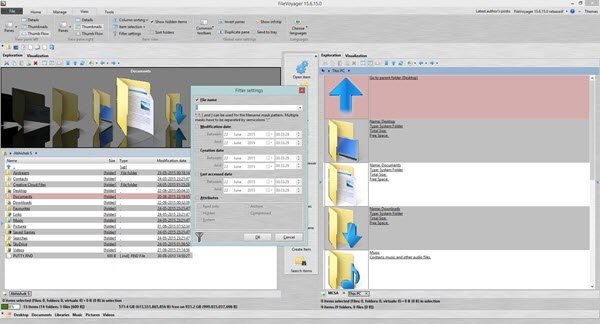
De draagbare versie van File Voyager ondersteunt talrijke snelkoppelingen naar standaardmappen, zoals Documenten, Bibliotheken(Libraries) en Desktop . Bovendien kunt u eenvoudig toegang krijgen tot de tool voor het comprimeren van bestanden of het geselecteerde document faxen of e-mailen door snelkoppelingen te maken. U kunt ook de bestands-/mapgrootte bij elk item bekijken en de items in Kladblok bewerken.
FileVoyager maakt browsen in verschillende modi mogelijk, zoals rapport- of miniatuurmodi en heeft een uitgebreide verzameling hulpmiddelen.
2] Converter
De freeware wordt geleverd met een indrukwekkende reeks functies en is ontworpen om naast Windows Explorer/ File Explorer te bestaan . Dit betekent dat het op geen enkele manier interfereert met de standaard bestandsbeheerder. Net als bij FileVoyager geeft Konverter gegevens weer in twee panelen. Een ingebouwde tool voor bestandsconversie ondersteunt veel bestandsindelingen. Er is bijvoorbeeld ondersteuning voor 2.034 afbeeldingsbestandstypen, 795 audi, 230 video, 102 3D-bestanden. Bovendien is er een groot aantal extra's die de tool tot een zeer capabel programma maken.
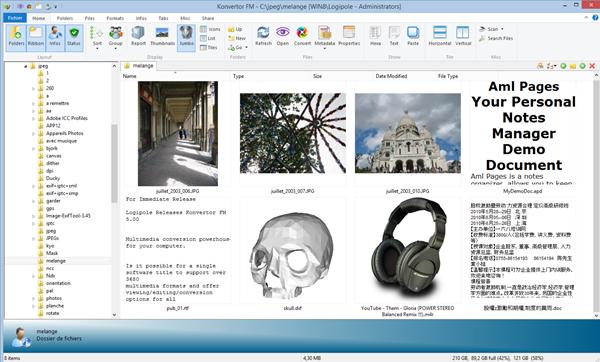
Al met al is Konverter een snel en betrouwbaar programma met een ondiepe leercurve. Dit vermogen van het programma geeft zijn gebruikers alle expertiseniveaus die nodig zijn om bestanden snel en efficiënt te verwerken en te wijzigen.
3] Multi-commandant(Multi-Commander)
Multi-Commander komt over als een van de beste alternatieven voor de standaard bestandsverkenner(File Explorer) . Het beschikt over een uitgebreid aantal tools en plug-ins om gebruikers te helpen bij het beheren van hun bestanden en mappen.

Het programma bevat een aantal knoppen, die allemaal in hoge mate aanpasbaar zijn. Bovendien zijn er stationssnelkoppelingen voor het openen van specifieke soorten bestanden en voor toegang tot de HKEY_CURRENT_USER -tak van het register(Registry) .
4] Onwerkelijke(Unreal) commandant(Unreal Commander)
Het is een bestandsbeheerder met twee panelen die is ontworpen om tekortkomingen van de traditionele Windows-bestandsverkenner(Windows File Explorer) te verhelpen en een gemakkelijkere manier te bieden om controle over bestanden en mappen te hebben. het programma is vooraf geladen met een reeks handige functies en opties, zoals:
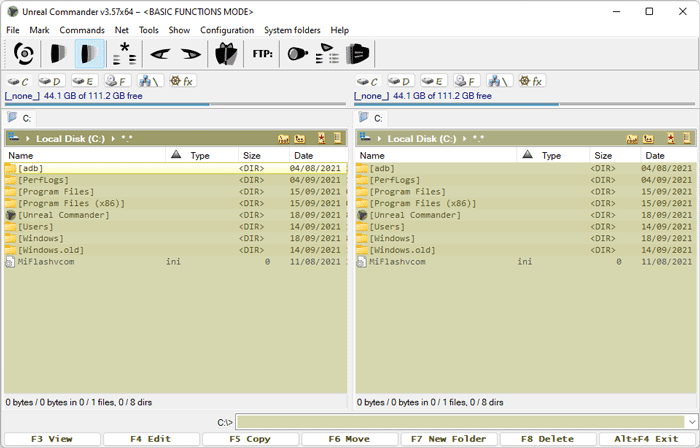
- Directorysynchronisatie(Directory) – Biedt de mogelijkheid om archieven te openen met populaire formaten ( ZIP , RAR , ACE , TAR en CAB )
- Multi-rename tool – Maakt(Allows) het mogelijk om meerdere bestanden tegelijk te hernoemen, zodra het naamgevingspatroon met regels is gedefinieerd
- FTP - verbinding – Maakt(– Allows) het snel uploaden van bestanden naar een FTP -server mogelijk.
5] FreeCommander
De tool adverteert zichzelf als een gebruiksvriendelijk alternatief voor de standaard Windows -bestandsbeheerder(file manager) . Net als bij andere hierboven genoemde programma's, helpt Free Commander u om al uw dagelijkse activiteiten in Windows gemakkelijk uit te voeren.

Het heeft een ingebouwde bestandsviewer om bestanden in hexadecimale, binaire, tekst- of afbeeldingsindeling te bekijken. Met deze tool kunt u uw eigen sneltoetsen en menuknoppen instellen voor eenvoudigere navigatie. Een simpele klik met de rechtermuisknop op een map of bestand geeft het traditionele Windows-contextmenu weer .
6] XYplorer
XYplorer brengt de basis en bekende functies van Verkenner(File Explorer) een tandje hoger. Het heeft meertalige ondersteuning. Het programma vermijdt elke invoer in de register-(Registry) of systeemmappen, waardoor u het als draagbare toepassing naast Verkenner(Explorer) kunt gebruiken . Een ander uniek kenmerk van de tool: het stelt gebruikers in staat om hun tabbladen een kleurcode te geven voor eenvoudigere identificatie.
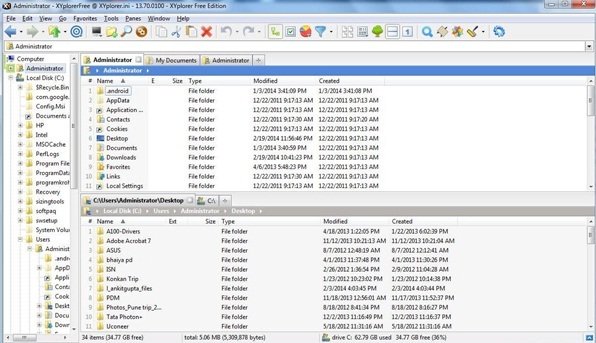
Afgezien van het bovenstaande, voert XYplorer krachtig zoeken naar bestanden uit, ongedaan maken of opnieuw uitvoeren op meerdere niveaus, vertakkingsweergave, instellingen voor mapweergave, batch
- Krachtig zoeken naar bestanden
- Ongedaan maken of opnieuw uitvoeren op meerdere niveaus
- Vertakkingsweergave
- Instellingen voor mapweergave
- Batch hernoemen
- Kleurfilters
- Directory afdrukken
- Bestandstags.
7] Tablacus
Deze tool vereist geen installatie omdat het beschikbaar is in een draagbare versie. Tablacus voegt in feite nieuwe functies toe aan de lay-out van Verkenner(File Explorer) , zodat u gemakkelijker bestanden kunt zoeken.

Het ontwerp is sterk geïnspireerd door File Explorer , maar brengt enkele noodzakelijke wijzigingen aan die nodig zijn in bestandsbeheer. De meest voor de hand liggende zijn tabbladen, zodat een gebruiker geen tientallen verkennervensters tegelijk hoeft te openen.
8] Sjalot(Shallot)
Shallot maakt het mogelijk om de interface aan te passen en het gedrag en de opties van een bestandsbeheerder naar wens te configureren. Deze flexibele manager wordt geleverd met een plug-in-interface die een schat aan handige functies en veelzijdigheid toevoegt. Het freeware-programma ondersteunt ingebouwde plug-ins zolang ze in Python zijn geschreven . Als zodanig kunt u uw eigen plug-ins maken om een aantal bestandsbeheertaken te automatiseren.

Probeer Shallot(Shallot) eens uit voor een gratis en gemakkelijke manier om de bestanden op uw systeem te beheren !
9] Eén(One) commandant(One Commander)
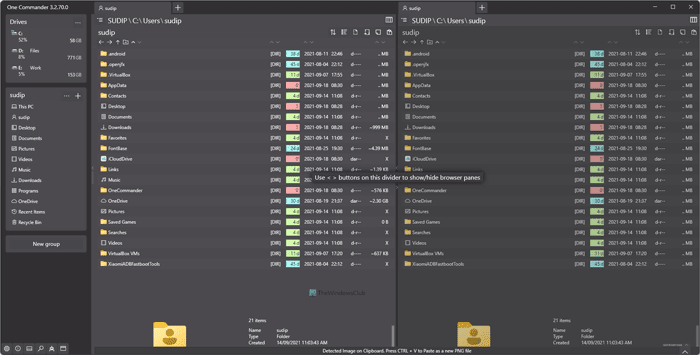
In plaats van alleen een bestandsbeheerder met twee vensters te zijn, biedt One Commander zowel een dubbele vensterweergave als een weergave met meerdere kolommen. U kunt dat kiezen wanneer u het voor de eerste keer start. Daarnaast kunt u kiezen tussen witte, donkere en lichte thema's.
Wat is de beste gratis bestandsbeheerder voor Windows - pc?
Er zijn meerdere handige bestandsbeheerders voor Windows 11/10 en u kunt ze allemaal gebruiken om de beste optie voor u te vinden. One Commander , Files , File Commander , etc. zijn echter enkele van de beste gratis apps voor bestandsbeheer voor Windows 11/10 die u op uw computer kunt downloaden om er het maximale uit te halen.
Is er een betere bestandsbeheerder voor Windows ?
Hoewel de ingebouwde bestandsverkenner(File Explorer) de afgelopen jaren is vernieuwd, vindt u ongetwijfeld een betere bestandsbeheerder voor Windows 11/10 . Of u nu batchgewijs bestanden wilt hernoemen of iets anders wilt doen, de bovengenoemde bestandsbeheerders kunnen u dat probleemloos laten doen.
Zie ook: (Also see:) Bestanden UWP Bestandsbeheer-app(Files UWP File Manager app) .
Welke zou je aanraden?(Which one would you recommend?)
Related posts
Beste gratis Reference Manager-software voor Windows 11/10
Beste gratis Partition Manager-software voor Windows 11/10
Beste gratis downloadmanager-software voor Windows 11/10
Beste gratis software voor het schrijven van scenario's voor Windows 11/10
Beste gratis 3D File Viewer-software om 3D-modellen te bekijken in Windows 11/10
Beste laptopkoelsoftware voor Windows 11/10
Beste gratis watermerksoftware voor Windows 11/10
Beste gratis logistieke software voor Windows 11/10
Beste gratis toetsenbord- en muisvergrendelingssoftware voor Windows 11/10
Beste gratis LaTeX-editors voor Windows 11/10
Beste gratis romanschrijfsoftware voor Windows 11/10
Beste gratis ping-monitortools voor pc met Windows 11/10
Beste gratis videoconferentiesoftware voor Windows 11/10
Beste gratis CRM-software voor Windows 11/10
Beste gratis animatiesoftware voor Windows 11/10
Beste gratis SSH-clients voor Windows 11/10
Beste gratis Photo to Sketch-software voor pc met Windows 11/10
Beste gratis overkloksoftware voor pc met Windows 11/10
Beste gratis bestandscompressiesoftware voor Windows 11/10
Beste gratis Stick Figure Animation-software voor Windows 11/10
